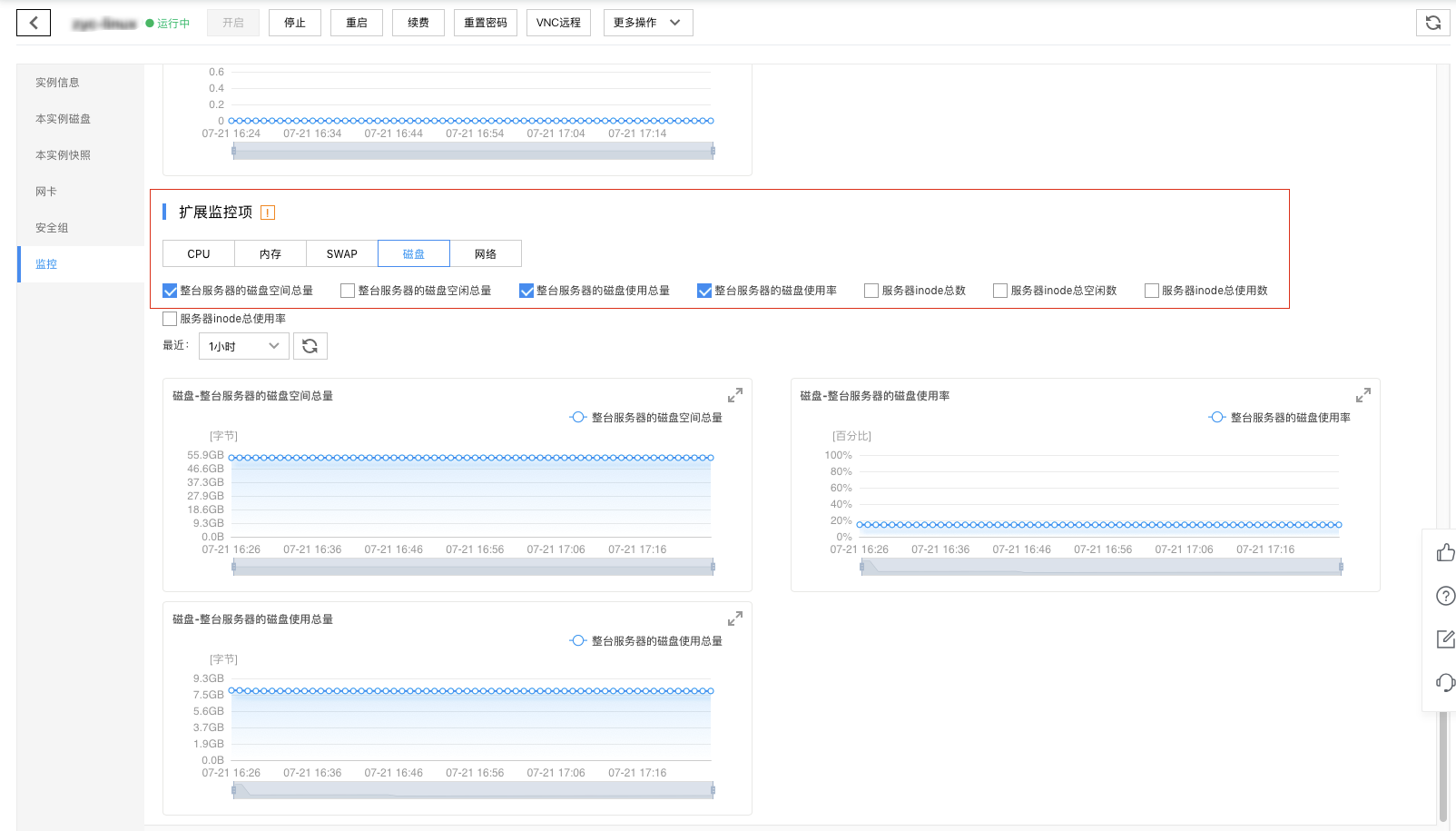Windows实例磁盘空间不足清理教程
更新时间:2024-07-02
本文主要介绍BCC Windows实例磁盘空间不足时的清理方法以及磁盘日常维护方法,以百度智能云操作系统为 Windows Server 2012 R2 的云服务器为例进行演示。
操作步骤
释放磁盘空间
删除较大的文件
- 使用远程桌面登录到Windows实例,详细操作请参考:使用远程桌面登录Windows实例
- 双击桌面上的 “这台电脑”。
- 在 “这台电脑” 中,单击需要清理的磁盘,按 Crtl + F 打开搜索工具。
-
单击顶部导航栏 “搜索” > “大小”,然后根据系统定义大小筛选指定磁盘的大文件。
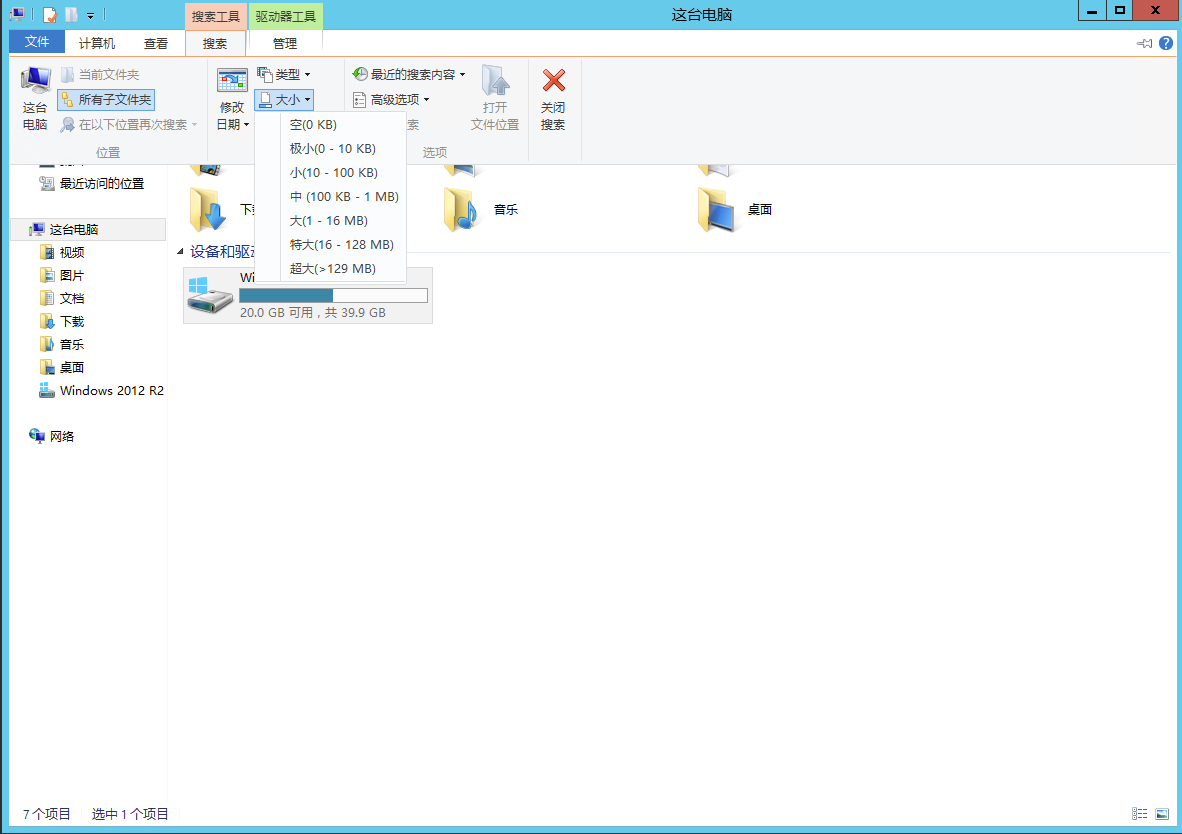
说明:您还可以在 “这台电脑” 右上角的搜索框中,自定义文件大小进行检索。例如: 输入“大小:>500M”,则会检索该磁盘中大于500M的文件。 输入“大小:> 100M < 500M”,则会检索该磁盘中大于100M但小于500M的文件。
删除不用的文件
推荐您使用系统自带的磁盘清理工具进行文件删除,该工具需要在服务器上手动安装使用,具体步骤如下:
- 在底部任务栏单击服务器管理器图标
 ,打开服务器管理器。
,打开服务器管理器。 - 单击 “添加角色和功能”,弹出 “添加角色和功能向导” 窗口。
- 在 “选择安装类型” 界面,选择 “基于角色或基于功能的安装”,并连续单击3次【下一步】,如下图所示:
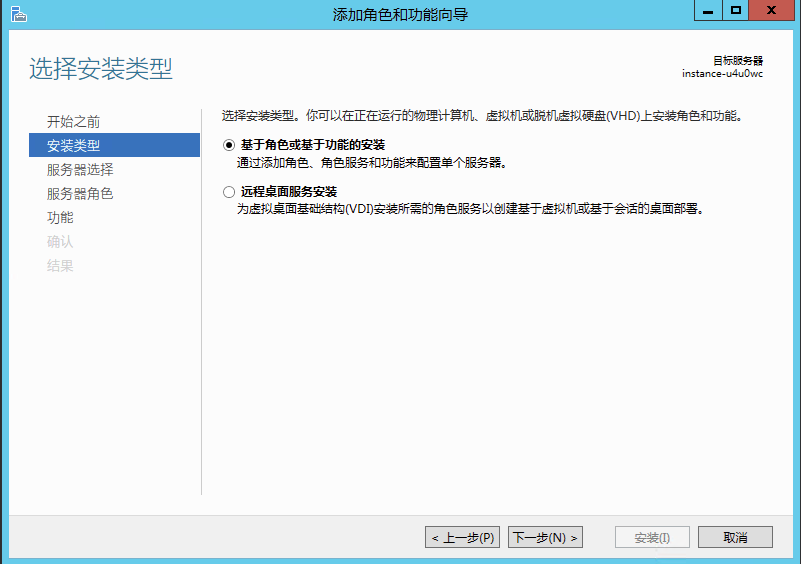
-
在 “选择功能“ 界面勾选 “墨迹手写服务” 和 “桌面体验”,并在弹出的提示框中单击【确认】,如下图所示:
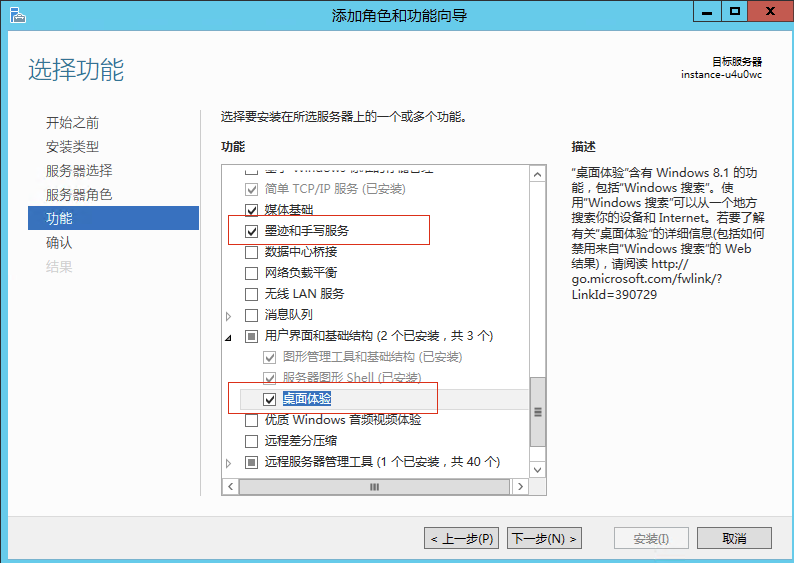
- 选择【下一步】,并单击【安装】,安装完成后,系统将提示您手动重启服务器生效,您可自行选择合适的时间重启服务器。
-
单击开始,在顶部搜索栏搜索磁盘清理,进入清理工具。
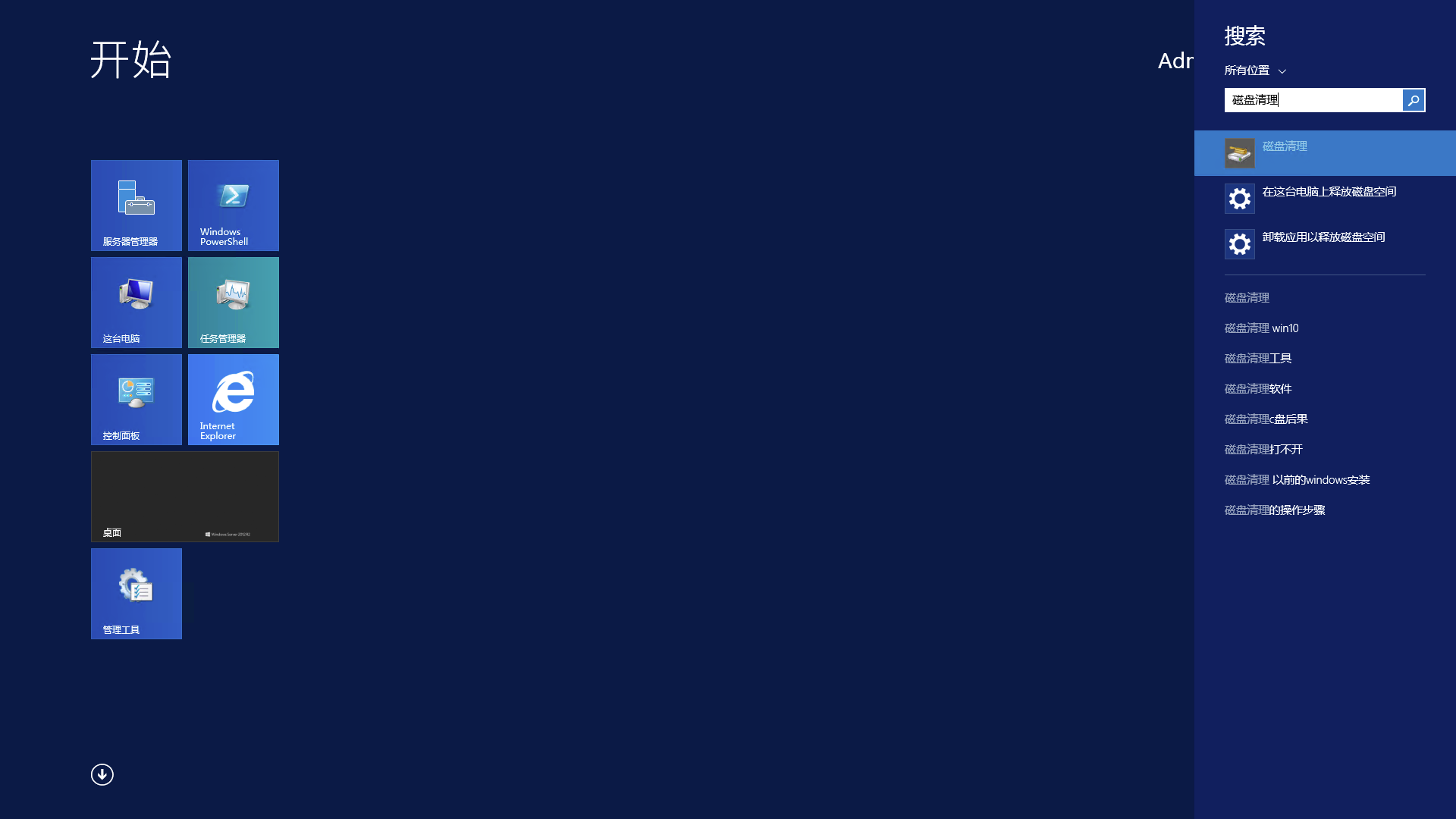
-
选择要清理的磁盘,单击确定,开始清理,如下图所示:
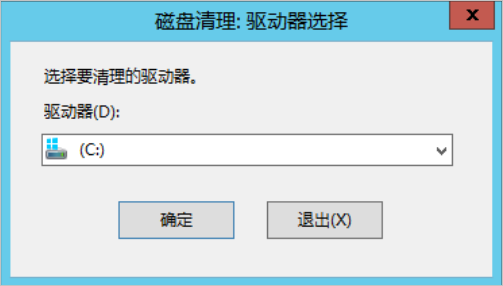
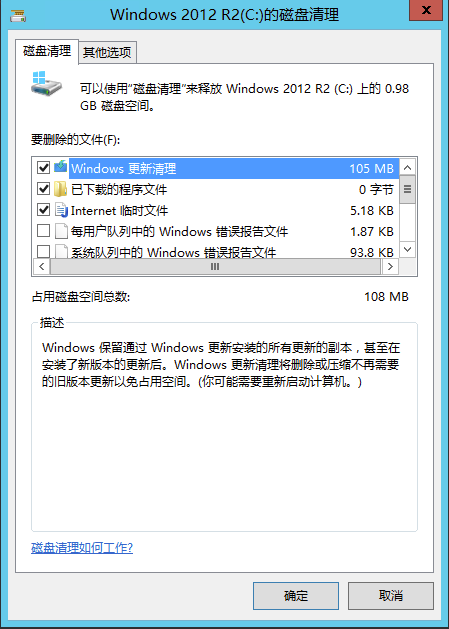
说明:如有特殊需求,也可以考虑使用第三方工具,比如 Dism++ 等专业清理软件,由于第三方软件非百度智能云产品,具体使用教程还请参考软件官网。 对于硬盘文件的查看,也可以考虑使用第三方软件,比如 TreeSize Free 等硬盘文件整理软件,具体使用教程同样请参考软件的官方网站。
磁盘日常维护
定期清理应用程序
您可以从磁盘清理工具 “其他选项” 里点击 “清理” 进入应用程序卸载,也可以从 “控制面板” 中的 “卸载程序” 进入,定期清理不再使用的应用程序。
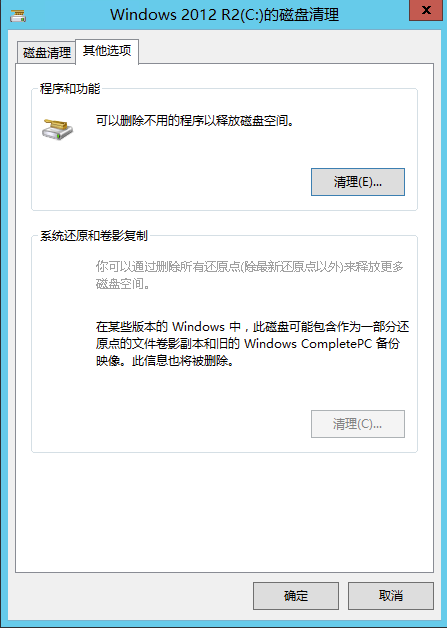
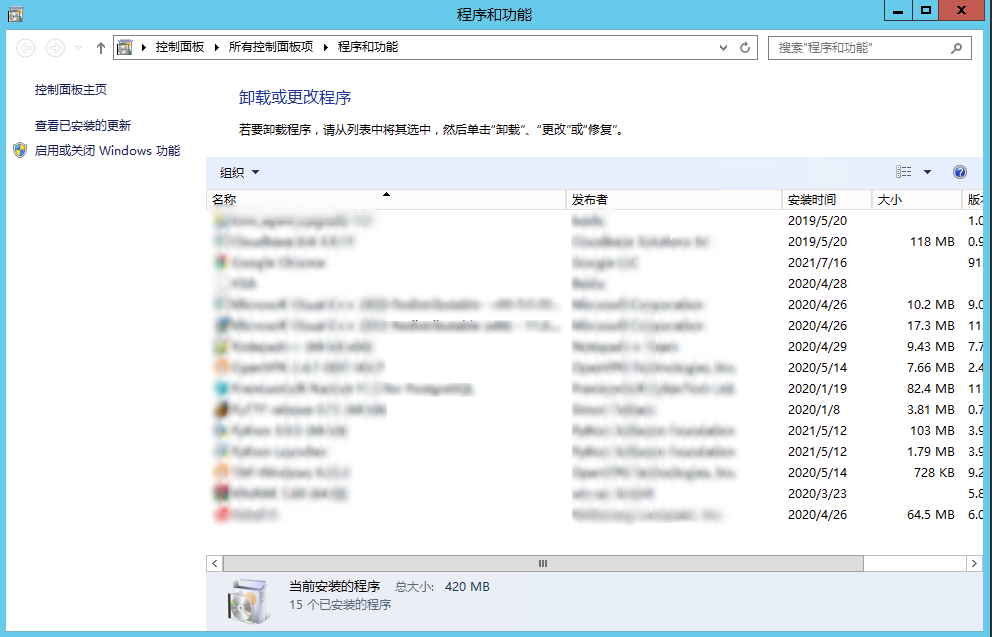
使用云服务器监控查看磁盘使用情况
- 在BCC云服务器实例详情页面,点击监控进入服务器监控页面。
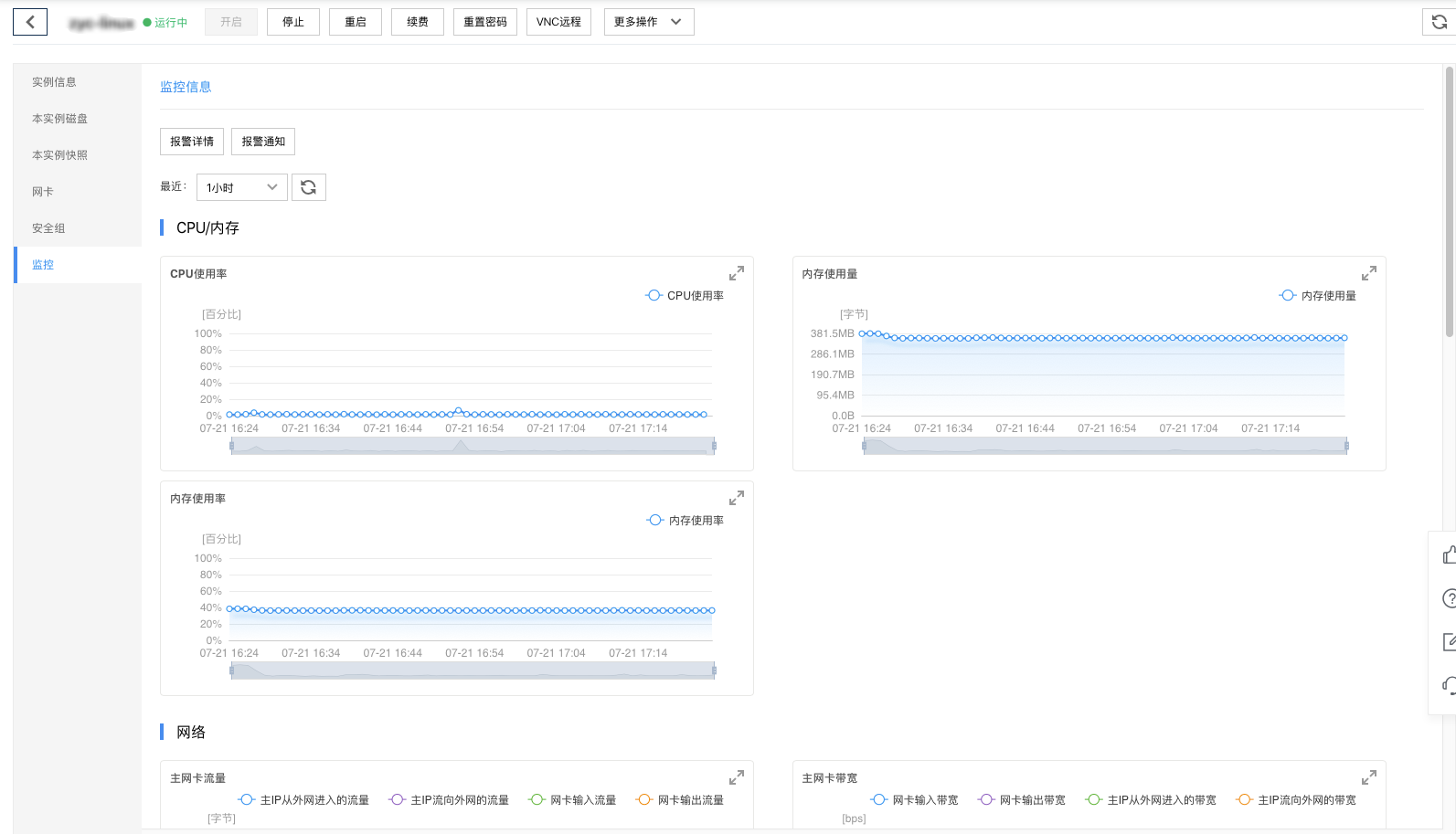
- 在扩展监控项里面,可以选择 “整台服务器的磁盘空间总量”、“整台服务器的磁盘使用总量”、“整台服务器的磁盘使用率” 这3个指标,对服务器磁盘空间使用情况进行查看。